Cara memblokir pengguna di router Asus
Seringkali ada situasi ketika Anda perlu memblokir pengguna di pengaturan router. Saya harus masuk memblokir klien wifi. Dan dalam artikel ini kita akan melihat penguncian pengguna pada router Asus. Manual ini cocok untuk semua perangkat dengan panel kontrol gelap: Asus RT-N12, RT-N18, RT-N10, dll. Saya memiliki Asus RT-N18, menggunakan contohnya dan saya akan mendemonstrasikan cara mengunci perangkat.
Perlu dicatat bahwa setelah Anda memblokir perangkat di pengaturan router Anda, perangkat itu tidak akan dapat terhubung ke router sama sekali, atau akan terhubung, tetapi tidak akan ada akses Internet.
Dua cara untuk memblokir pengguna jaringan Wi-Fi di Asus:
- Cara pertama: ini adalah pemblokiran akses Internet yang biasa dan cepat untuk perangkat tertentu. Kami hanya mengikat alamat MAC ke alamat IP dan memblokir Internet.
- Metode kedua: pemblokiran lengkap perangkat berdasarkan alamat MAC. Setelah itu, pengguna bahkan tidak akan dapat terhubung ke jaringan Wi-Fi Anda.
Mari pertimbangkan kedua opsi tersebut sekarang.
Memblokir akses Internet untuk klien Wi-Fi di router Asus
Buka pengaturan router. Sebagai aturan, untuk ini cukup terhubung ke router dan pergi ke alamat 192.168.1.1 di browser. Kami juga memiliki instruksi terperinci. Tepat di halaman utama, Anda akan melihat tab Klien . Klik di atasnya. Semua perangkat yang saat ini terhubung ke jaringan Wi-Fi Anda muncul di sebelah kiri. Klik pengguna yang ingin Anda blokir.
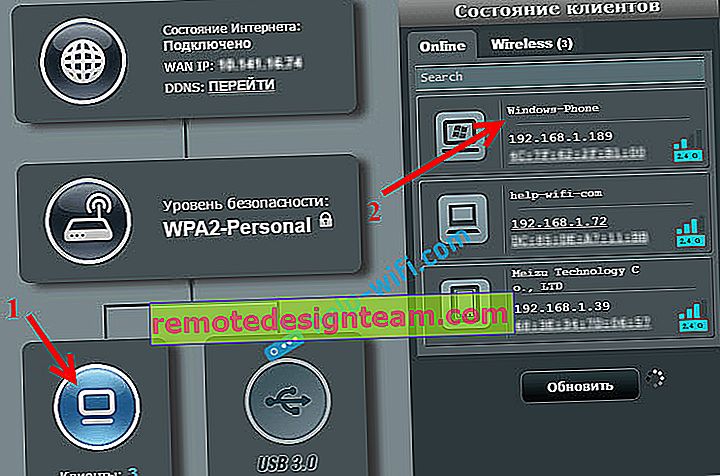
Sebuah jendela akan muncul di mana Anda perlu melakukan tiga tindakan:
- Berlawanan dengan MAC dan Alamat IP Binding, atur sakelar ke ON . Jadi, ikat alamat IP ke alamat MAC. Sehingga setelah me-reboot router, pemblokiran akan bekerja dengan lancar.
- Di samping item Blokir Akses Internet , Anda juga perlu MENGAKTIFKAN . Dengan demikian, tolak akses ke Internet bagi pengguna.
- Klik tombol Apply .
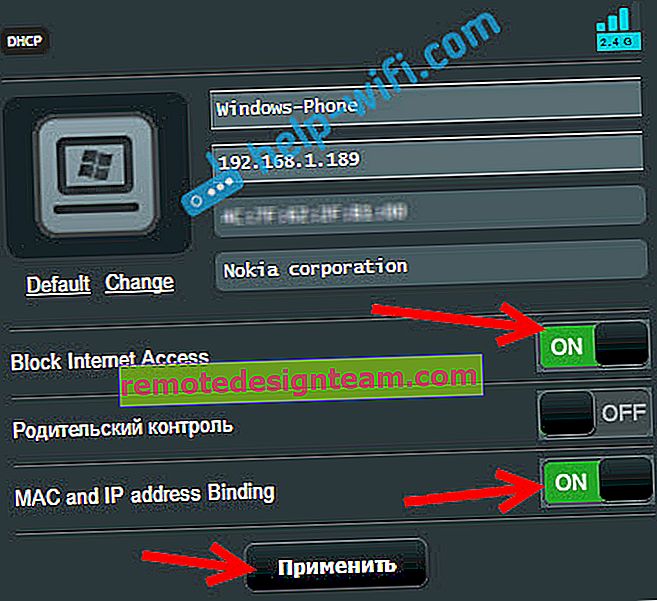
Router akan menyimpan pengaturan dan memblokir Internet untuk perangkat yang dipilih. Ikon khusus akan muncul di sebelahnya.

Untuk membuka kunci semuanya kembali, klik perangkat lagi dan nonaktifkan item menu yang telah kami aktifkan.
Pemblokiran lengkap koneksi ke jaringan Wi-Fi berdasarkan alamat MAC di router Asus
Jika Anda melakukan semuanya seperti yang saya jelaskan di atas, maka perangkat akan terhubung ke jaringan nirkabel, hanya Internet tidak akan berfungsi. Dan sekarang kita juga akan melihat pemblokiran penuh berdasarkan alamat MAC. Dalam kasus ini, perangkat tidak akan dapat terhubung ke jaringan Anda sama sekali.
Dalam pengaturan, Anda perlu membuka Jaringan Nirkabel - Filter MAC Nirkabel . Kemudian aktifkan filter, jika dinonaktifkan, dan pilih Tolak di menu mode pemfilteran alamat MAC . Artinya router akan menolak koneksi semua perangkat yang kita tambahkan ke daftar.
Berikutnya, pilih yang Anda inginkan dari daftar perangkat yang terhubung, atau tulis alamat MAC secara manual. Dan klik pada tombol Add dan kemudian Apply .
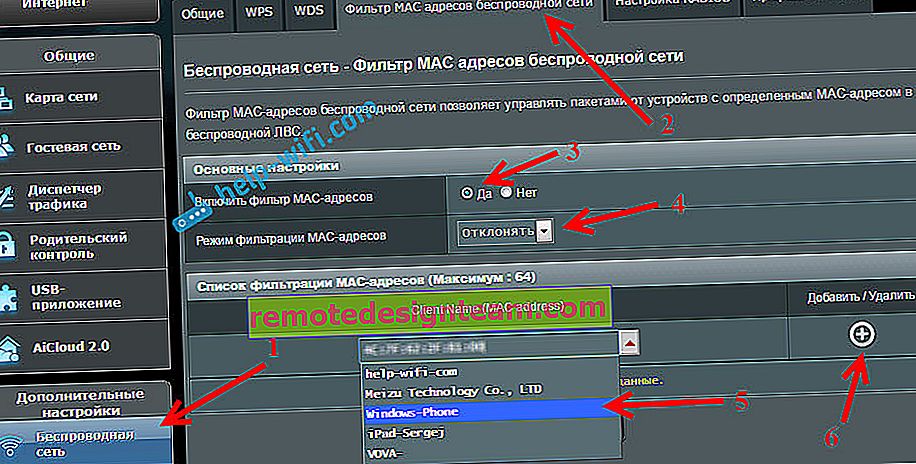
Itu saja, perangkat akan diputuskan dari jaringan Wi-Fi dan tidak lagi dapat terhubung dengannya. Sampai Anda menghapusnya dari daftar yang diblokir.
Jika Anda memperhatikan bahwa beberapa pengguna pihak ketiga telah terhubung ke jaringan Anda, maka Anda juga dapat mengubah kata sandi untuk jaringan Wi-Fi. Dan pastikan untuk mengubah kata sandi untuk masuk ke pengaturan router.









